Was ist ZFS und was hat es Vorteile?
Mit ZFS kannst Du Z.b aus deiner HDD mit SSD Caching, deine Performance verbessern. Zudem kann man ganz easy neue Festplatten hinzufügen zum pool oder auch alle Festplatten in einer Partition zusammenführen, sodass der gesamte Speicher von allen Festplatten in Proxmox als ganzes angezeigt und genutzt werden kann.
Inhalt des Tutorials
1. Setze Proxmox per ISO auf mit ZFS
Wir haben hier die Möglichkeit die Installation auf einem KVM für Z.b Testzwecken oder auch auf einem Dedizierten Server durchzuführen. Ich werde in diesem Tutorial das ganze auf einem KVM Server installieren auf einer Homeserver Instanz, werde 4x Festplatten in einer Zusammenführen und werde noch einen kleinen SSD Speicherplatz nach simulieren und in ZFS innerhalb des KVM Servers mounten. So, das man unterschiede erkennen kann.
Wenn wir alle Einstellungen also vorgenommen haben, können wir anschließend die Installation starten und fertigstellen. Somit haben wir also 4x 50 GB HDD und diese wird zusammengeführt in einer Partition in Raid 0 Modus. Damit hätten wir ein Gesamt Volumen von 200GB in einer Partition.
# Mit diesem Befehl, werden wir jetzt unsere SSD als Cache zum ZFS-Pool hinzufügen.
zpool add rpool log /dev/sde
rpool ist der Name des ZFS-Pools und kann in Proxmox unter Disks->ZFS ausgelesen werden. /dev/sde kann hier abweichen von eure Konfiguration und so kann man hier einmal mit fdisk -l kurz schauen wie die SSD bei euch in dem Fall heißt. Danach wird die SSD als Cache genutzt für euer ZFS-Pool 🙂
Beitrag teilen:
Wie hilfreich war dieser Beitrag?
Klicke auf die Sterne um zu bewerten!
Durchschnittliche Bewertung 0 / 5. Anzahl Bewertungen: 0
Bisher keine Bewertungen! Sei der Erste, der diesen Beitrag bewertet.
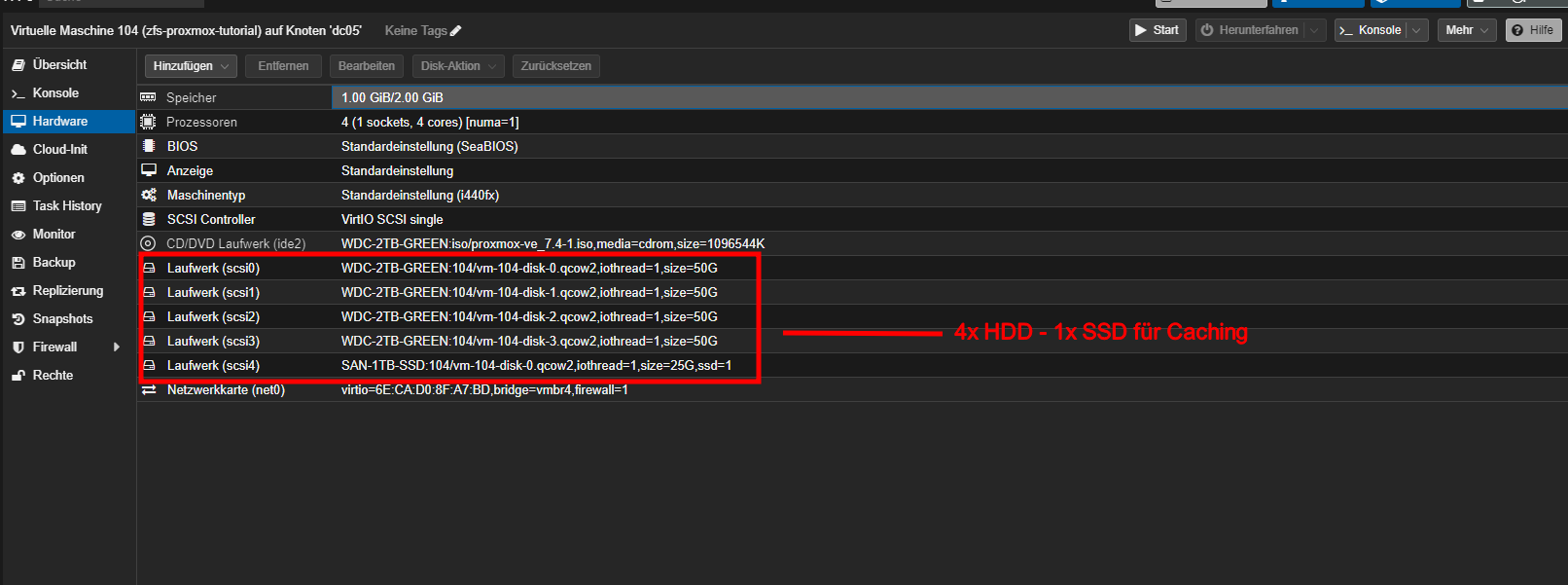

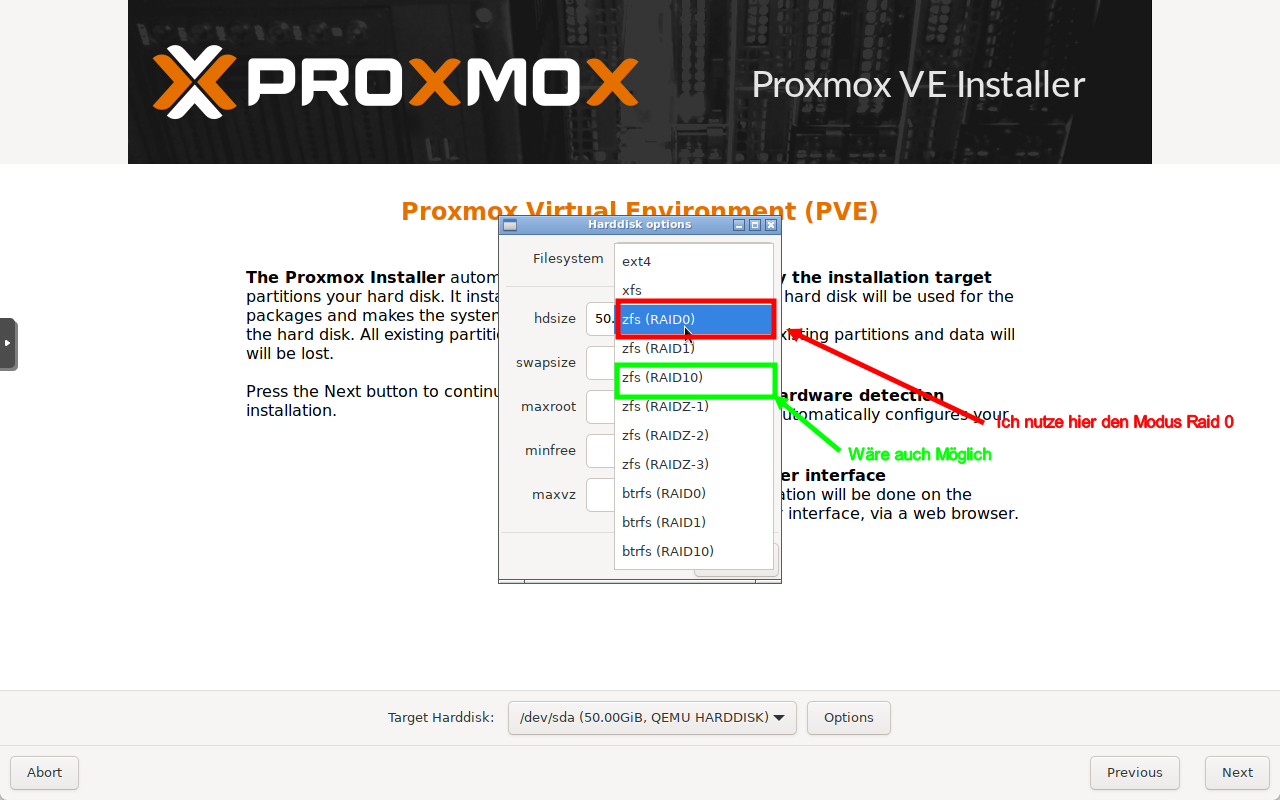
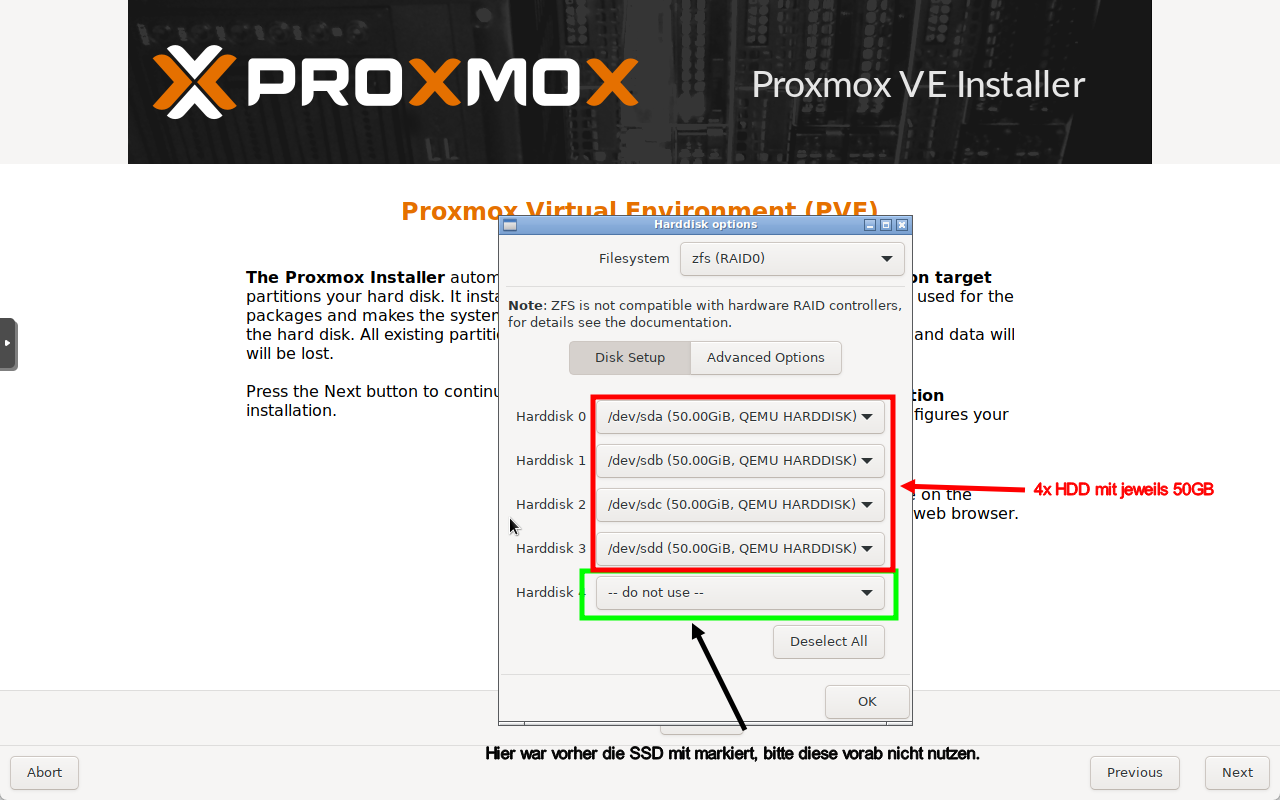
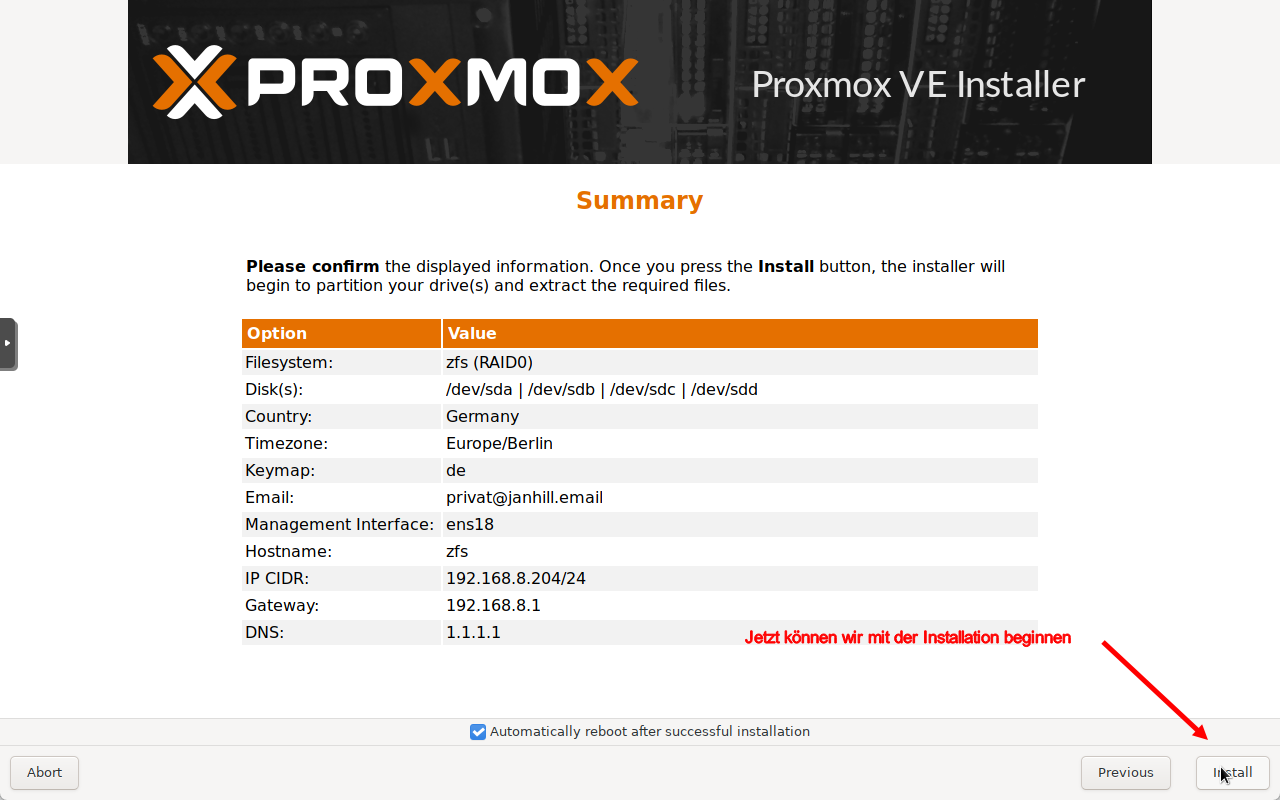

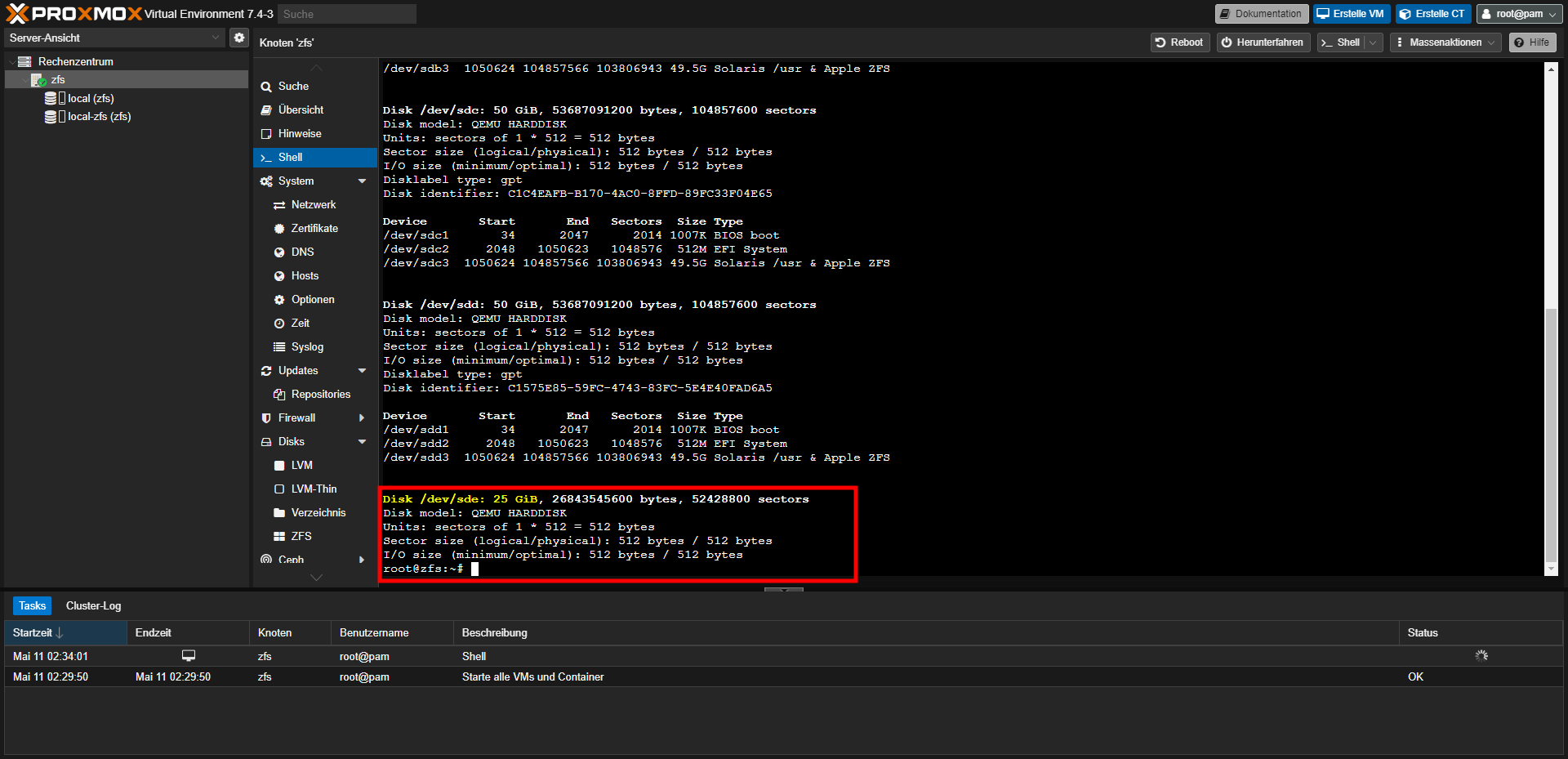
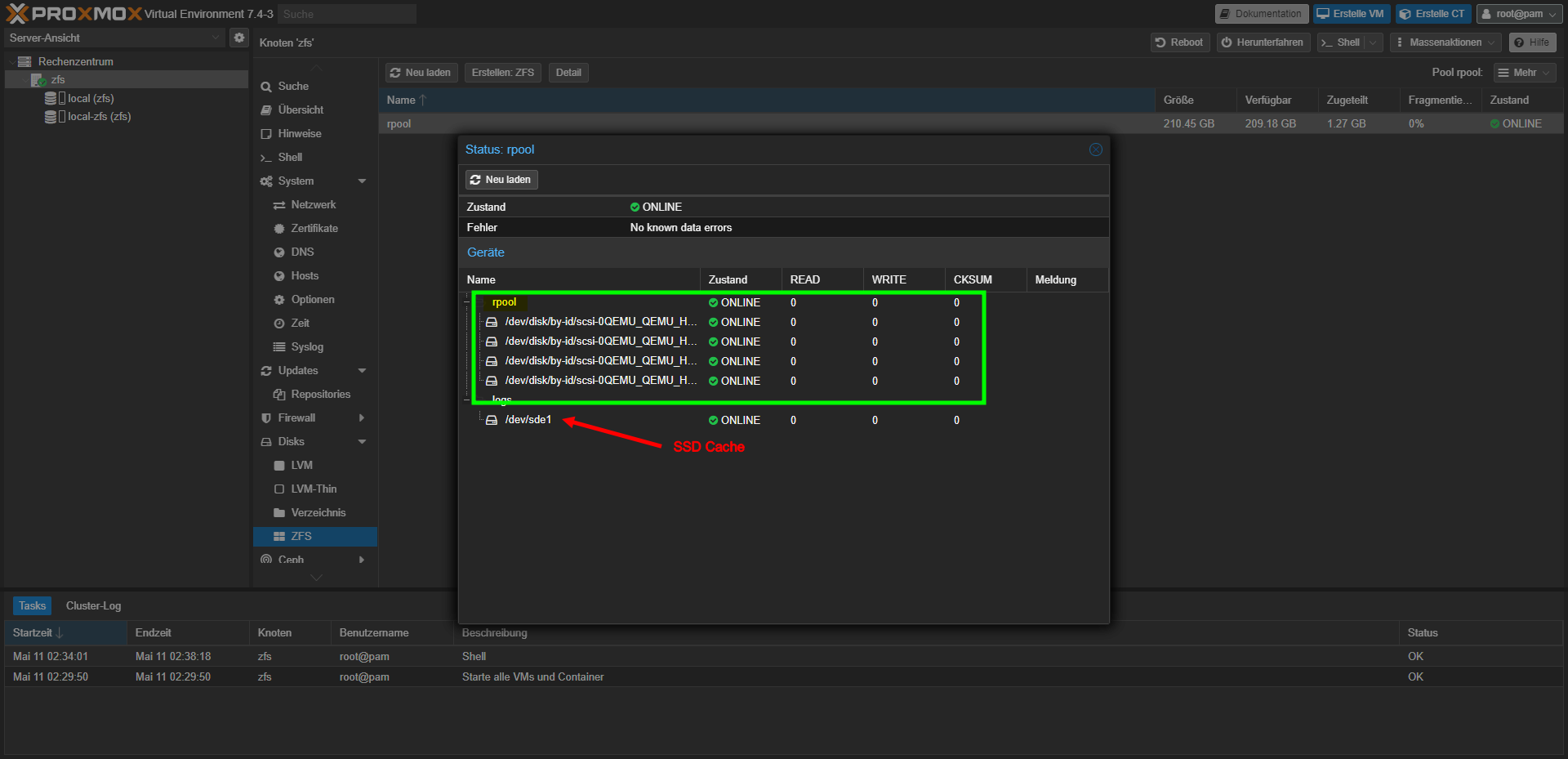
Schreibe einen Kommentar